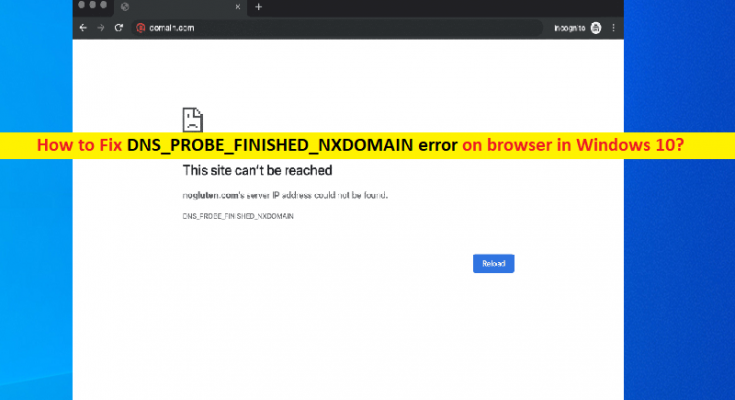Windows 10のChromeでの「DNS_PROBE_FINISHED_NXDOMAINエラー」とは何ですか?
特定のまたは特定のWebサイトにアクセスしようとしたときに、Windows10コンピューターのGoogleChromeブラウザーでDNS_PROBE_FINISHED_NXDOMAINエラーが発生した場合は、適切な解決策があります。ここでは、エラーを解決するための簡単な手順/方法について説明します。議論を始めましょう。
「DNS_PROBE_FINISHED_NXDOMAIN」エラー:ブラウザエラーと見なされる一般的なWindowsの問題です。このエラーは通常、Windows10コンピューターのGoogleChromeブラウザーで特定のWebサイトにアクセスしようとしたときに表示されます。このエラーは、ドメインが存在せず、DNSサーバーまたはWebサイトが見つからなかったため、Webサイトにアクセスできないことを示しています。このエラーは、Mozilla Firefox、Safari、MSEdgeブラウザでも発生します。エラーメッセージを見てみましょう。
「このサイトにはアクセスできません
www.specific-domain.comのサーバーDNSアドレスが見つかりませんでした。
Windows診断を実行してみてください。
DNS_PROBE_FINISHED_NXDOMAIN」
または
「このウェブページは利用できません
DNS_PROBE_FINISHED_NXDOMAIN」
この問題の背後には、WebサイトまたはWebサイトサーバー自体の問題、ブラウザの問題、Windowsコンピュータの問題、インターネット接続の問題など、いくつかの理由が考えられます。安定したインターネット接続と速度があることを確認し、インターネット接続がブラウザでアクセスしようとしているサイトへのアクセスをブロックしていないことを確認する必要があります。
この問題は、コンピュータにインストールされているサードパーティのウイルス対策/ファイアウォールプログラムの干渉、DNSキャッシュの破損、DNSサーバーの問題、およびWindowsコンピュータのその他の問題が原因で発生する可能性があります。私たちの指示で問題を修正することが可能です。解決策を探しましょう。
Windows 10のChromeでDNS_PROBE_FINISHED_NXDOMAINエラーを修正するにはどうすればよいですか?
方法1:PC修復ツールを使用してDNS_PROBE_FINISHED_NXDOMAINエラーを修正する
「PC修復ツール」は、BSODエラー、DLLエラー、EXEエラー、プログラム/アプリケーションの問題、マルウェアやウイルスの問題、システムファイルやレジストリの問題、その他のシステムの問題を数回クリックするだけで簡単かつ迅速に見つけて修正する方法です。
方法2:TCP / IPプロキシ設定を変更する
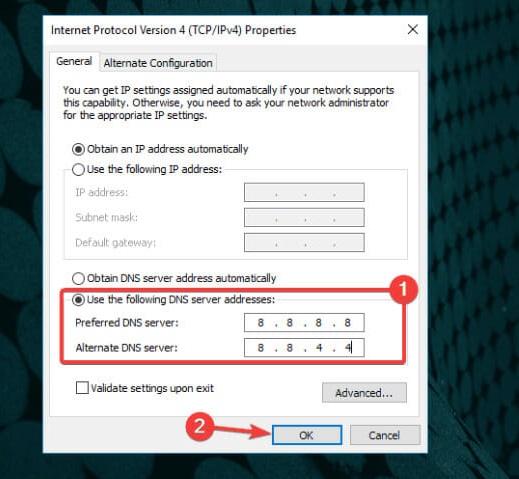
ステップ1:Windows検索ボックスを介してWindowsPCで「ネットワークと共有センター」を開く
ステップ2:[アダプタ設定の変更]オプションをクリックし、ネットワークアダプタを右クリックして、[プロパティ]を選択します
手順2:[インターネットプロトコルバージョン4(TCP / IPv4)]を選択し、[プロパティ]をクリックします。プロパティウィンドウで、[次のDNSサーバーアドレスを使用する]オプションを選択し、[優先および代替DNSサーバーアドレス]フィールドに「8.8.8.8」と「8.8.4.4」と入力し、[適用]と[OK]ボタンを押して変更を保存します。完了したら、エラーが解決されたかどうかを確認します。
方法3:Winsockプログラムをリセットする
ステップ1:Windows検索ボックスで「cmd」を押し、「Shift + Enter」キーを押して、「管理者としてコマンドプロンプト」を開きます
ステップ2:「netshwinsock reset」commonと入力し、「Enter」キーを押して実行します。実行したら、コンピューターを再起動して、エラーが解決したかどうかを確認します。
方法4:コマンドプロンプトで次のコマンドを実行して修正します
コマンドプロンプトで次のコマンドを実行して、問題の修正を試みることもできます。
ステップ1:上記の方法を使用してWindowsPCで「管理者としてコマンドプロンプト」を開きます
ステップ2:次のコマンドを1つずつ入力し、それぞれの後に「Enter」キーを押して実行します
ipconfig / release
ipconfig / all
ipconfig / flushdns
ipconfig / renew
netsh int ip set dns
netshwinsockリセット
ステップ3:実行したら、コンピューターを再起動して、エラーが解決したかどうかを確認します。
方法5:Google Chromeのキャッシュ、Cookie、ブラウザの履歴をクリアする
この問題を解決するために、ブラウザのキャッシュ、Cookie、およびブラウザの履歴をクリアできます。
ステップ1:WindowsPCでGoogleChromeを開き、右上隅にある[3つのドット]アイコンをクリックして、[その他の設定]> [プライバシーとセキュリティ]> [閲覧データの消去]を選択します
ステップ2:[時間範囲]ドロップダウンで[すべての時間]を選択し、閲覧履歴、Cookieとその他のサイトデータ、およびキャッシュされた画像とファイルに関連するすべてのチェックボックスを選択し、[データの消去]オプションを押してデータの消去を確認します。完了したら、ブラウザを再起動して、エラーが解決されたかどうかを確認します。
方法6:問題のあるブラウザ拡張機能を無効にする
この問題は、ブラウザにインストールされている問題のある拡張機能の干渉が原因で発生する可能性があります。問題を修正するために、問題のあるブラウザ拡張機能を無効にするか削除することができます。
ステップ1:Google Chromeを開き、右上隅にある[Three-Dots]アイコンをクリックして、[Extensions]を選択します
手順2:ON / OFFスイッチを切り替えてすべての拡張機能を無効にし、それらを無効にします。無効にしたら、エラーが解決されたかどうかを確認します。
方法7:ブラウザを更新します
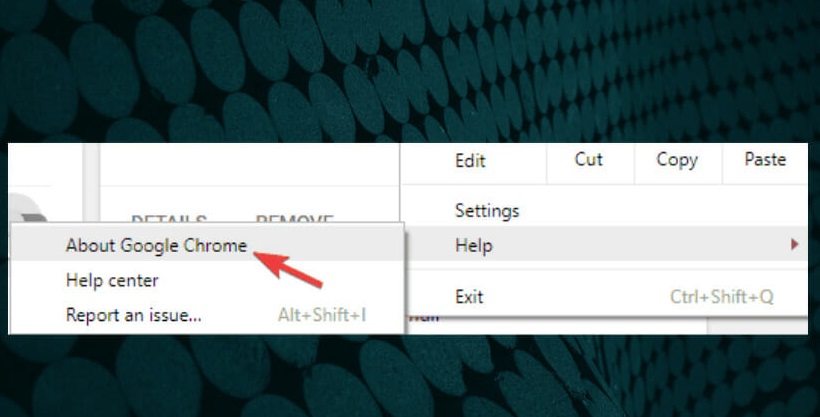
ステップ1:「GoogleChrome」を開き、右上隅にある「Three-Dots」アイコンをクリックします
手順2:[ヘルプ]> [GoogleChromeについて]を選択します。これにより、GoogleChromeが最新の互換性のあるバージョンに自動的に更新されます。更新したら、コンピュータを再起動して、エラーが解決したかどうかを確認します。
結論
私はこれを確信しています投稿は、いくつかの簡単な手順/方法でWindows10のChromeでDNS_PROBE_FINISHED_NXDOMAINエラーを修正する方法についてあなたを助けました。 あなたはそうするために私たちの指示を読んでそれに従うことができます。 それで全部です。 提案や質問がある場合は、下のコメントボックスに書き込んでください。